
Раздел «Главная» в приложении Apple TV на Mac
Раздел «Главная» в приложении Apple TV — это место, где собраны все Ваши любимые фильмы, телешоу и спортивные трансляции. Здесь можно продолжить просмотр с того же места, где Вы остановились, а также просмотреть рекомендации, изучить коллекции или начать смотреть что‑то новое.
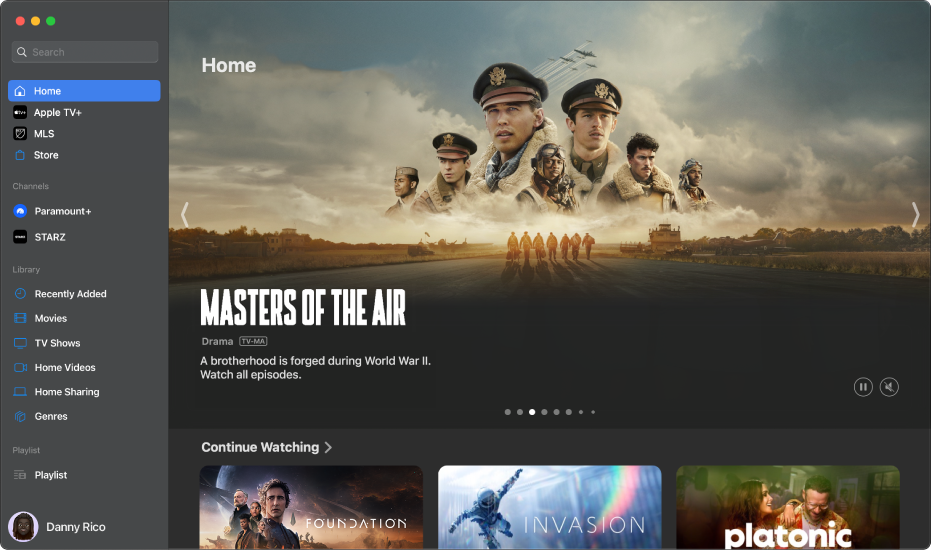
Воспроизведение фильма, телешоу или спортивной трансляции
Перейдите в приложение Apple TV
 на Mac.
на Mac.Нажмите «Главная» в боковом меню, затем нажмите любые фильм, телешоу или событие, которые Вы хотели бы посмотреть.
Доступные варианты зависят от типа просматриваемого объекта. Варианты могут измениться, если какой‑либо контент Вам недоступен.
Примечание. При нажатии объекта в строке «Продолжить просмотр» сразу начинается его воспроизведение (кроме случаев, когда Вы еще не купили или не взяли напрокат этот объект либо не приобрели подписку на этот канал).
Выполните любое из указанных действий.
Воспроизведение объекта. Нажмите кнопку «Воспроизвести». (Кнопка «Воспроизвести» отображается только для бесплатного контента, файлов, уже приобретенных Вами или взятых напрокат, а также контента на каналах Apple TV, на которые Вы подписаны.)
Подписка на Apple TV+ или канал Apple TV. Нажмите кнопку подписки и следуйте инструкциям на экране.
Покупка или прокат фильма или телешоу. Нажмите «Купить» или «Взять напрокат», а затем выберите нужный вариант и подтвердите покупку или прокат. Подробности см. в разделе Покупка или прокат фильма или телешоу.
Просмотр спортивной трансляции. Нажмите «Прямой эфир», чтобы подключиться к трансляции, «Лучшие моменты», чтобы узнать главные события матча, либо нажмите «С начала», чтобы просмотреть игру с начала.
Продолжение просмотра с того места, где Вы остановились, из строки «Продолжить просмотр»
В строке «Продолжить просмотр» отображается контент, который Вы уже начали смотреть или планируете посмотреть. Фильмы и телешоу отображаются в том порядке, в котором Вы с наибольшей вероятностью захотели бы их смотреть. Например, по окончании серии телешоу следующая серия автоматически добавляется в раздел «Продолжить просмотр». Прямые спортивные трансляции с участием команд, за которыми Вы следите, отображаются в строке «Продолжить просмотр» первыми, если они доступны для просмотра в приложении Apple TV.
Перейдите в приложение Apple TV
 на Mac.
на Mac.В боковом меню нажмите «Главная».
Наведите указатель на миниатюру в строке «Продолжить просмотр», затем нажмите
 .
.Если кнопка «Воспроизвести» недоступна, нажмите миниатюру, затем нажмите кнопку подписки, «Купить» или «Взять напрокат» и следуйте инструкциям на экране.
Совет. Если у Вас есть iPhone, iPad или Apple TV и на них выполнен вход в тот же Аккаунт Apple, что и на Mac, то информация о просмотрах и выбранных сериях в приложении Apple TV будет автоматически синхронизироваться на всех этих устройствах. Например, Вы можете начать просмотр телешоу на Mac, а закончить — на iPad, или наоборот.
Добавление объекта в список просмотра или удаление из него
Фильмы и телешоу, добавленные в список просмотра, можно найти в строке «Продолжить просмотр» и в списке просмотра.
Перейдите в приложение Apple TV
 на Mac.
на Mac.Выполните любое из указанных действий.
Добавление объекта в список просмотра. Наведите указатель на миниатюру фильма или телешоу в любом разделе приложения Apple TV, нажмите
 , затем выберите «Добавить в Мой список».
, затем выберите «Добавить в Мой список».Удаление объекта из списка просмотра. Наведите указатель на объект в строке «Продолжить просмотр» или в списке просмотра, нажмите
 , затем выберите «Удалить из списка».
, затем выберите «Удалить из списка».
Совет. При просмотре страницы фильма или телешоу Вы можете добавить этот объект в список просмотра, нажав
 в правом верхнем углу. Если объект уже добавлен в Ваш список, его можно удалить оттуда, нажав
в правом верхнем углу. Если объект уже добавлен в Ваш список, его можно удалить оттуда, нажав  .
.
Отправка фильма или телешоу
Перейдите в приложение Apple TV
 на Mac.
на Mac.В боковом меню нажмите «Главная».
Наведите указатель на объект на Главной, нажмите
 , выберите «Поделиться сериалом или телешоу», «Поделиться серией» или «Поделиться фильмом», затем выберите один из способов отправки.
, выберите «Поделиться сериалом или телешоу», «Поделиться серией» или «Поделиться фильмом», затем выберите один из способов отправки.
Персональные рекомендации
Вкладка «Главная» в приложении Apple TV — это место, где собраны рекомендации на основе Вашей истории просмотров.
Перейдите в приложение Apple TV
 на Mac.
на Mac.В боковом меню нажмите «Главная».
Прокрутите вниз до строки «Для Вас», строки «Если Вам понравилось [название объекта]» или других похожих строк, чтобы увидеть рекомендации, созданные на основе Вашей истории просмотра.
Просмотр фильмов или телешоу, отправленных друзьями
Если другой пользователь поделился с Вами фильмом или телешоу через Сообщения, Вы можете легко найти эти объекты на вкладке «Главная» в приложении Apple TV.
Перейдите в приложение Apple TV
 на Mac.
на Mac.В боковом меню нажмите «Главная».
Прокрутите вниз до строки «Отправлено Вам».
Эта строка появляется, только если кто‑то поделится с Вами фильмом или телешоу через Сообщения. Имя и миниатюра изображения отправителя отображаются рядом с фильмом или телешоу.
Выполните любое из указанных действий.
Просмотр сведений о фильме или серии. Нажмите миниатюру.
Воспроизведение фильма или серии. Нажмите миниатюру, затем нажмите кнопку воспроизведения.
Ответ отправителю в Сообщениях. Нажмите имя человека, который поделился фильмом или телешоу. Когда откроется приложение «Сообщения», отправьте свой ответ.
Удаление фильма или телешоу из раздела «Отправлено Вам». Нажмите фильм или телешоу при нажатой клавише Control, затем выберите «Удалить».
Примечание. Чтобы фильмы и телешоу, которыми с Вами поделились, отображались в приложении Apple TV, включите функцию «Отправлено Вам» для Apple TV в приложении «Сообщения». См. раздел Отслеживание отправленного контента в приложении «Сообщения».
Обзор каналов
Откройте приложение Apple TV
 на Mac.
на Mac.В боковом меню нажмите «Главная».
Прокрутите вниз до строки с каналами, затем перейдите влево или вправо, чтоб просмотреть доступные каналы.
Нажмите канал для просмотра его главной страницы.
Выполните любое из указанных действий.
Если Вы уже подписаны на канал, нажмите фильм, телешоу или спортивную трансляцию для начала просмотра.
Если у Вас еще нет подписки, нажмите фильм, телешоу или спортивную трансляцию для предварительного просмотра либо нажмите кнопку подписки и следуйте инструкциям на экране.
Топ‑чарты, коллекции и многое другое
Перейдите в приложение Apple TV
 на Mac.
на Mac.В боковом меню нажмите «Главная».
Прокрутите вниз, чтобы просмотреть топ‑чарты, новые релизы, актуальные телешоу и фильмы, отобранные экспертами коллекции, сезонные тренды и многое другое.
Переходите влево и вправо по строке, чтобы просматривать контент. Нажимайте объект, чтобы увидеть его рейтинг, описание, доступные варианты просмотра, а также информацию о возможности покупки или проката.